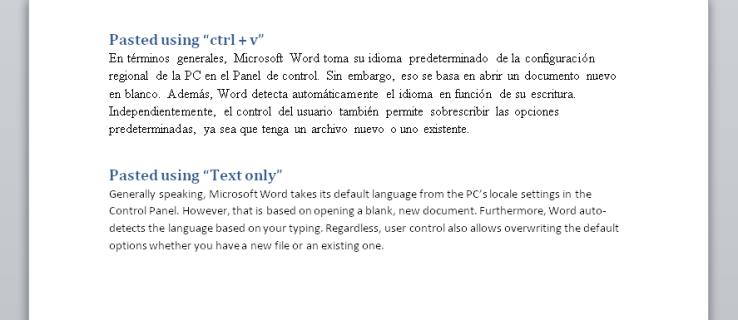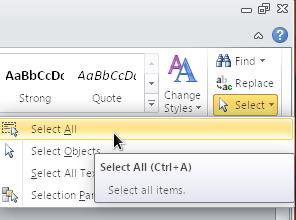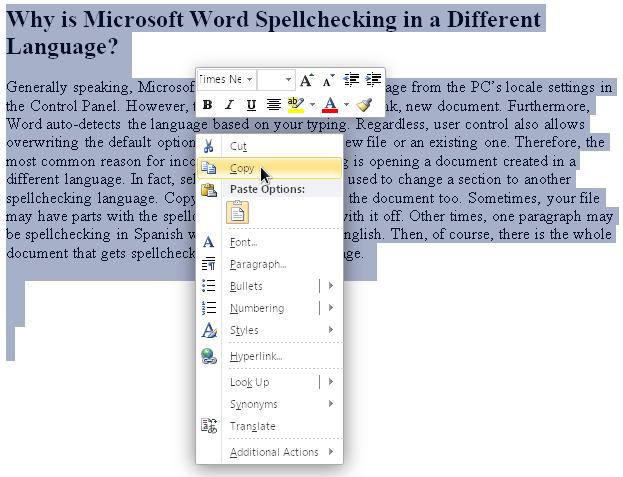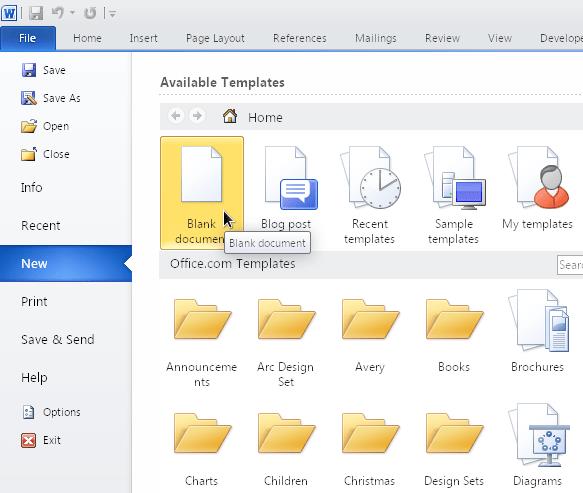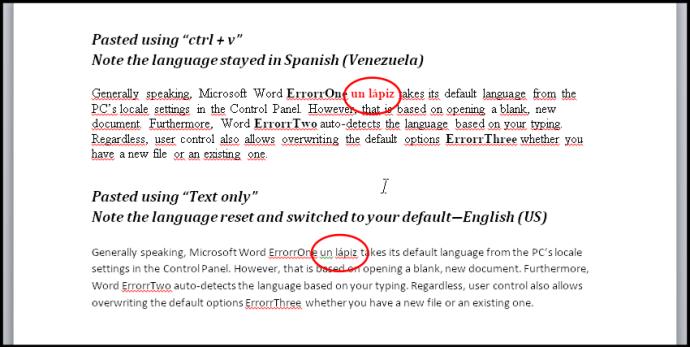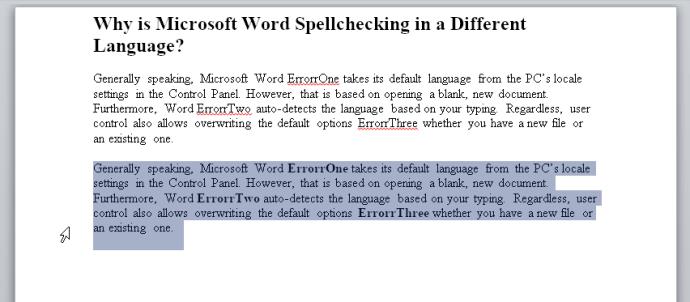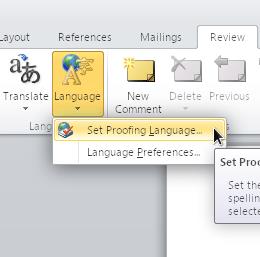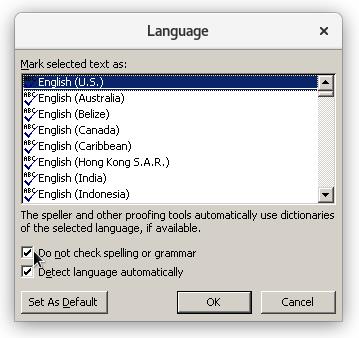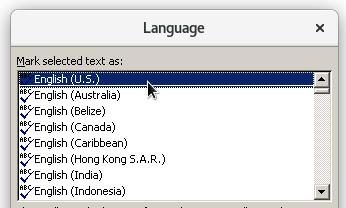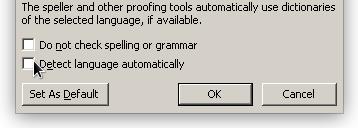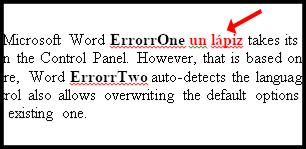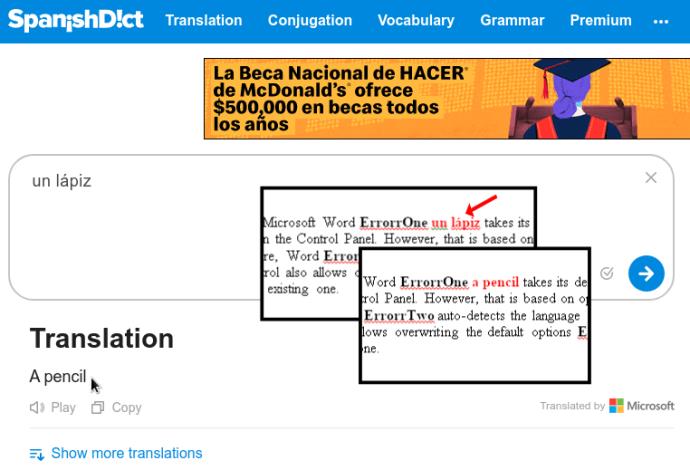Microsoft word 2010, 2013, 2016, 2019 ve 365, yazım denetimi özelliği için çeşitli diller sunar. Bazen, ABD İngilizcesinden farklı bir dilde yazım denetimi yapan bir belgeyle karşılaşabilirsiniz. Bu nasıl olur? Nasıl değiştirebilirsin? Kaynak Birleşik Krallık İngilizcesi veya hatta İspanyolca gibi bir dildeyse, dosyayı açtığınızda bu dil profilini koruyabilir. Dil değiştirmek veya yazım denetleyiciyi açıp kapatmak için yanlışlıkla etkinleştirebileceğiniz kısayol tuşları da vardır. Word'ün farklı bir dilde yazım denetimi yapmasının en yaygın nedenlerinden bazıları ve yazım denetleyicinin istediğiniz gibi çalışmasını sağlamak için bazı çözümler burada.
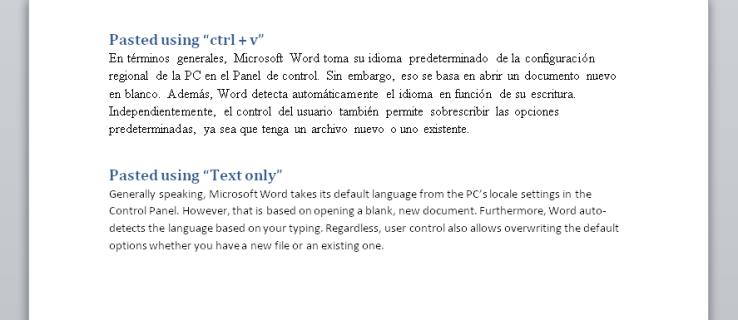
Microsoft Word Yazım Denetimini Neden Farklı Bir Dilde Yapıyor?
Genel olarak konuşursak, Microsoft Word varsayılan dilini Denetim Masası'ndaki bilgisayarın yerel ayarlarından alır. Ancak, bu eylem boş, yeni bir belge açmaya dayanmaktadır. Ayrıca Word, yazdığınıza göre dili otomatik olarak algılar.
Ne olursa olsun, kullanıcı kontrolü, ister yeni bir dosyanız olsun ister mevcut bir dosyanız olsun, varsayılan seçeneklerin üzerine yazmaya da izin verir. Bu nedenle, yanlış dil kontrolünün en yaygın nedeni, farklı bir dilde oluşturulmuş bir belgeyi açmaktır.
Aslında, seçici metin, bir bölümü başka bir yazım denetimi diline değiştirmek için de kullanılabilir. Kopyala ve yapıştır, belgeyi de bozabilir.
Bazen, dosyanızda yazım denetiminin açık olduğu ve kapalı olduğu kısımlar olabilir. Diğer zamanlarda, bir paragraf İspanyolca yazım denetimi yaparken geri kalanı ABD İngilizcesi olabilir. Sonra, elbette, farklı bir dilde yazım denetimi yapılan belgenin tamamı var.
Tüm Microsoft Word Belgesi için Yazım Denetimi Dili Nasıl Onarılır
Tüm belgenin yazım denetimi dilini değiştirmek için aşağıdaki adımları deneyin.
- Belgenin tamamını seçin. Tüm içeriği vurgulamak için "ctrl" + "A" tuşlarına basın veya en sağdaki "Giriş" sekmesine gidin ve "Seç -> Tümünü Seç"i tıklayın.
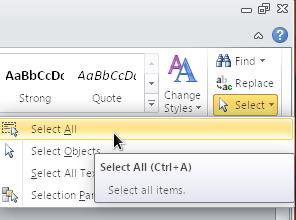
- Sağ tıklayın ve "Kopyala"yı seçin.
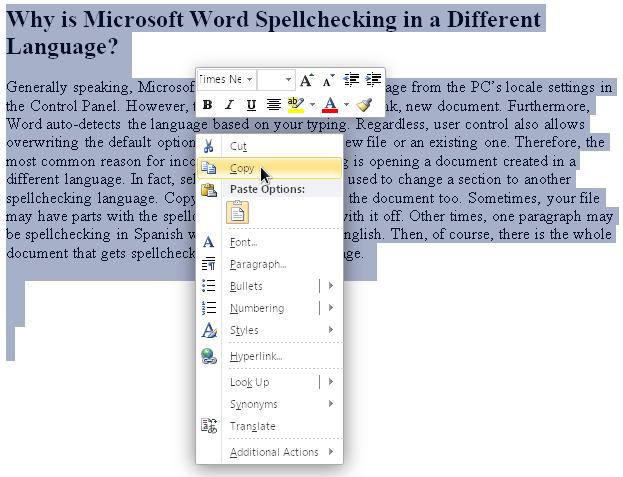
- "Dosya -> Yeni -> Boş Belge" seçeneğine tıklayarak yeni, boş bir belge açın .
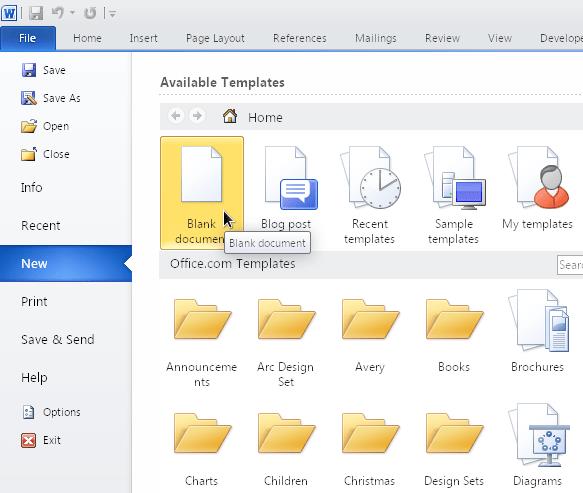
- Sayfayı sağ tıklayın ve biçimlendirilmemiş metni yapıştırmak için "Yalnızca Metni Koru (T)" öğesini seçin.

- "Yalnızca metin" yapıştırma, tüm özel karakterleri, özel ayarları ve biçimlendirmeyi sıfırlar. Ayrıca, ABD İngilizcesi yazım ve dilbilgisi gibi mevcut ayarlarınızı yapıştırılan içeriğe uygular. Değişikliklerin doğru olduğunu onaylayın.
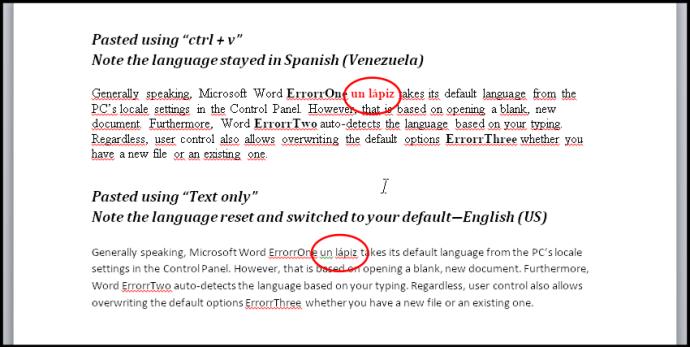
Belgenin tamamını seçip dili değiştirmeyi ve ardından tekrar İngilizce'ye çevirmeyi denemek de bir fikir olabilir. Bu yöntemi kullanarak, "Yazım veya dil bilgisi denetimi yapma" onay kutusunun seçimini de kaldırmanız gerekir . Onay kutusunun üç durumu olduğunu unutmayın: işaretlenmemiş (yazım hatalarını kontrol eder), işaretli (işaretlemez) ve kesintisiz (bazı alanlar kontrol edilirken diğerleri kontrol edilmez).
Bir Word Belgesinin Bir Bölümü İçin Yazım Denetimi Dili Nasıl Onarılır
Microsft Word yazım denetimi ile ilgili başka bir sorun da , "Yazım veya dil bilgisini denetleme" seçeneğinin, kullanıcının yanlışlıkla etkinleştirmiş olabileceği belirli bir stile (bir karakter, paragraf veya bağlantılı stil) uygulanabilmesidir. Bu nedenle, farklı bir dildeki bir paragraf veya bölüm, tıpkı gramer ve imla gibi, yazım denetleyici tarafından algılanmadan kalacaktır.

Bazı metinlere “Yazım ve dil bilgisini denetleme” seçeneğini manuel olarak uygularsanız ve daha sonra “Seçimi Eşleştirmek için Stili Güncelle” komutunu kullanırsanız, bölüm tabanlı yazım ve dilbilgisi seçenekleri kolayca etkinleştirilir. Yine de diğer dili de görmezden gelecektir.
Senaryo, içeriği bir pencereden (herhangi bir tür) kopyaladıysanız ve Word'e "biçimlendirerek yapıştırdıysanız" da oluşur. Belgenin tamamında (önceki bölümde açıklandığı gibi) “Yazım ve dil bilgisini denetleme” ayarının kaldırılması , stillerdeki tüm dil ayarlarını geçersiz kılmalıdır. Bununla birlikte, bu stiller birbirine bağlanma biçimleri gibi karmaşıksa (bir stil diğerine dayalıdır, bu da diğerine dayalıdır), bu düzgün çalışmayabilir. Her durumda, söz konusu bölüm için stilleri, dil bilgisini ve yazım kurallarını sıfırlamak ve ardından her şeyi istediğiniz gibi ayarlamak isteyeceksiniz.
Belgenin belirli bir bölümündeki tüm yazım, dilbilgisi ve dil stillerini nasıl temizleyeceğiniz ve bunu ABD İngilizcesine veya ihtiyacınız olan herhangi bir dile nasıl ayarlayacağınız aşağıda açıklanmıştır.
- Belgenizin istediğiniz paragrafını veya bölümünü vurgulayın.
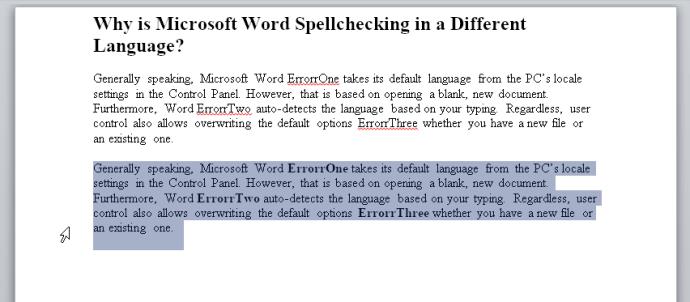
- “Gözden Geçir” sekmesini seçin , ardından “Dil -> Yazım Denetleme Dilini Ayarla” seçeneğine tıklayın .
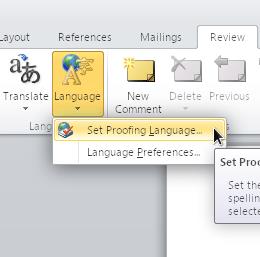
- "Yazım veya dil bilgisi denetimi yapma"nın yanındaki kutuya bir onay işareti koyun ve ardından "Tamam"ı tıklayın.
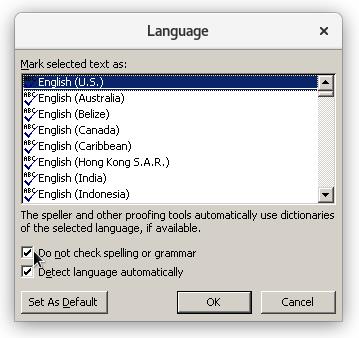
- Seçtiğiniz bölüm, tüm yazım, dilbilgisi ve dil stillerini yok saymak için sıfırlanacak. Dili ABD olarak değiştirmek için, "Dil" menüsüne geri dönün ve "İngilizce (ABD)" öğesini vurgulayın . Henüz “Tamam”a TIKLAMAYIN.
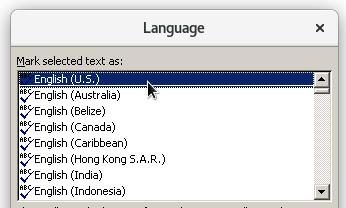
- Hem “Yazım veya dilbilgisi denetimi yapma” hem de “Dili otomatik olarak algıla” seçeneğinin işaretini kaldırın. Şimdi, değişiklikleri kaydetmek için "Tamam" ı tıklayabilirsiniz .
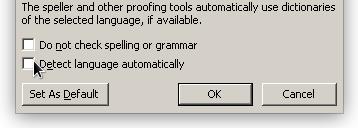
- Değişiklikleri onaylayın. Başka bir dildeki herhangi bir içerik, ABD İngilizcesi olmadığı için altında kırmızı dalgalı alt çizgiyi gösterir.
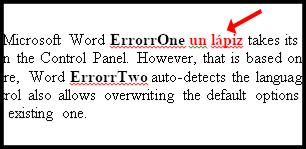
- İngilizceye dönüştürmek için bir çeviri uygulaması veya tarayıcı eklentisi kullanabilir ve ardından içeriğinize ekleyebilirsiniz.
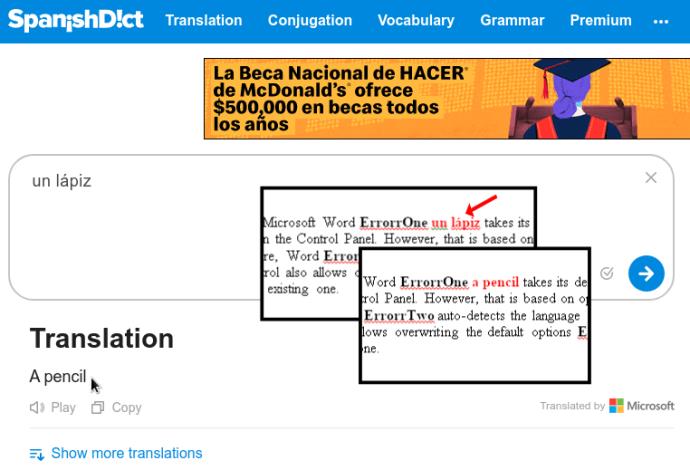
Bu öneriler, İngilizce (ABD) ve İngilizce (İngiltere) gibi aynı dilin yalnızca varyantları olsalar bile, bilgisayarlarında birden fazla dil yüklü olan herkes için geçerlidir. Diğer dili gerçekten kullanmıyorsanız, Denetim Masası'nı kullanarak bilgisayarınızdan kaldırın; bu, hayatınızı çok daha kolaylaştırabilir.